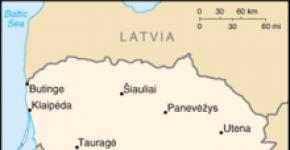Wie ändere ich die Standard-Laufwerkssymbole in Windows XP? Kurzanleitung zur Auswahl (Links zum Herunterladen kostenloser Programme zum Ersetzen und Bearbeiten von Symbolen) Programm zum Ändern von Windows 7-Symbolen.
Mit Symboleditoren können Sie das Dateisymbol ändern, das beim Anzeigen einer Datei beispielsweise im Explorer angezeigt wird. Eine Datei mit der Erweiterung ICO enthält ein oder mehrere kleine Bilder unterschiedlicher Größe und Farbtiefe. Neben der Bearbeitung ermöglichen Ihnen die vorgestellten Programme auch das Erstellen neuer Symbole (normal und System) für Dateien sowie Site-Symbole, die auf Webressourcen (Blog, Website) zur Anzeige in der Adressleiste des Browsers oder in Browser-Registerkarten verwendet werden. Lesezeichen, wie dieses .
Der Icon-Editor muss entweder spezielle Algorithmen für die Arbeit mit Icons implementieren oder integrierte Systemfunktionen verwenden, sonst werden die erstellten Icons schwer zu verwenden.
Symbole sind normalerweise 32 x 32 Pixel groß und haben eine Tiefe von 256 Farben, manchmal werden jedoch auch 48 x 48 Pixel, 64 x 64 Pixel und 128 x 128 Pixel verwendet. Website-Symbole sollten in der Größe 16 x 16 Pixel mit einer Palette von 256 Farben gespeichert werden. Sie können Symbole in 32-Bit-Farbe erstellen (und das ist am besten), im Web verwendete Website-Symbole sollten jedoch in 256-Bit-Farbe gespeichert werden. Sie sollten Website-Icons nicht mit einer anderen Auflösung und Farbtiefe speichern, da diese auf manchen Plattformen möglicherweise nicht korrekt angezeigt werden.
Möchten Sie ein Webseitensymbol erhalten?
Google hat einen einfachen Dienst zum Extrahieren von Website-Symbolen im PNG-Format erstellt.
www.google.com/s2/favicons?domain=site
Überprüfung kostenloser Programme zum Ersetzen und Bearbeiten von Symbolen
Integrierter Ansatz des Icon-Bearbeitungsprogramms Greenfish Icon Editor Pro
![]() Nicht alle professionellen Softwareprodukte sind kommerziell. kostenloses Programm mit professionellen Tools zum Erstellen, Bearbeiten, Öffnen und Speichern von Dateisymbolen. Sie können damit Symbole in ausführbaren Dateien extrahieren und ändern oder Bilddateien in Symbole und andere Grafikformate konvertieren.
Nicht alle professionellen Softwareprodukte sind kommerziell. kostenloses Programm mit professionellen Tools zum Erstellen, Bearbeiten, Öffnen und Speichern von Dateisymbolen. Sie können damit Symbole in ausführbaren Dateien extrahieren und ändern oder Bilddateien in Symbole und andere Grafikformate konvertieren.
Das Programm ermöglicht Ihnen die Arbeit mit Symbolbibliotheken. Es unterstützt die folgenden Bildformate: ICO, CUR, ANI, PNG, XPM, BMP, JPG, GIF sowie Vista-kompatible PNG-Symbole.
Neben der Arbeit mit Symbolen ermöglicht das Programm das Zeichnen von Cursorn, kleinen Pixelbildern, Animationen und verschiedenen unterstützten Bildern. Das Programm verfügt außerdem über einige nützliche Funktionen, wie das Anwenden von Schatten, das Erstellen eines visuellen Lichteffekts und das Einstellen der Fasenbreite.
Das Programm ist einfach zu bedienen. Es wiegt wenig und erfordert keine Installation. Laden Sie einfach die ZIP-Datei herunter, entpacken Sie sie und führen Sie die ausführbare Datei aus.
IcoFX-Programm zum Ersetzen und Bearbeiten von Symbolen, Alternative zu Greenfish
![]() Als Alternative gibt es einen guten kostenlosen Icon-Editor, den es wert ist, ausprobiert zu werden. Das Programm verfügt über einen umfangreichen Satz an Werkzeugen und umfasst die Fähigkeiten von mehr als 40 Bildbearbeitungseffekten, die für die meisten Grafikeditoren typisch sind. Es wird einige Zeit dauern, alle Tools zu verstehen.
Als Alternative gibt es einen guten kostenlosen Icon-Editor, den es wert ist, ausprobiert zu werden. Das Programm verfügt über einen umfangreichen Satz an Werkzeugen und umfasst die Fähigkeiten von mehr als 40 Bildbearbeitungseffekten, die für die meisten Grafikeditoren typisch sind. Es wird einige Zeit dauern, alle Tools zu verstehen.
Mit dem Programm können Sie Symbole für Ihre ausführbaren Dateien, Installationsdateien, Ihre Website oder Ihr Blog erstellen. Außerdem können Sie Ihre Lieblingsbilder in Symbole umwandeln und umgekehrt. Zu den Fähigkeiten des Programms gehört auch die Konvertierung von Macintosh-Symbolen in Windows und umgekehrt.
Ein weiteres Merkmal des Programms ist, dass es mit Vista-Symbolen im PNG-Format arbeitet und maximale Farbtiefe, einschließlich Alphakanal (Transparenz), unterstützt.
Eine weitere Funktion des Programms ist die Stapelverarbeitung von Symbolen.
IcoFX
| Viele Tools, mehr als 40 Grafikeffekte, Konvertierung zwischen Macintosh- und Windows-Symbolen, Stapelverarbeitung usw. | ||
| Das Extrahieren und Korrigieren von Symbolen für einige ausführbare Dateien funktioniert nicht so gut wie beim Greenfish Icon Editor Pro. |
Ersetzen von Standard-Laufwerkssymbolen in Windows XP
Trotz des angenehmen und komfortablen Erscheinungsbilds der grafischen Benutzeroberfläche in Windows XP möchte man manchmal, wenn auch geringfügig, das Erscheinungsbild verschiedener Elemente des Windows-Betriebssystems ändern.
Das Ändern des Symbols (Symbols) von Elementen wie „Papierkorb“, „Arbeitsplatz“, „Netzwerkumgebung“ und „Eigene Dateien“ ist nicht schwierig. Klicken Sie einfach mit der rechten Maustaste auf eine leere Stelle auf Ihrem Desktop und wählen Sie „Eigenschaften“. Wählen Sie im erscheinenden Fenster den Reiter „Desktop“. Ganz unten im Fenster dieser Registerkarte befindet sich die Schaltfläche „Desktop-Einstellungen…“. Wenn Sie darauf klicken, können Sie das Fenster mit den Desktop-Einstellungen sehen. Wählen Sie anschließend das gewünschte Element aus und ändern Sie dessen Symbol. Sie können auch das ursprüngliche Symbol des Elements wiederherstellen.
Leider können die Standardfunktionen von Windows XP das Symbol für Festplatten nicht ändern. Aber nach der Verwendung des Programms MicroGerakL, das wird möglich.
![]()
Programm MicroGerakL wurde von einer Gruppe von Programmierern entwickelt ( LASHSOFT & UNDERGROUND WORKSHOP, Lovikov Mikhail und Nemiro Alexey) in einer beliebten Programmierumgebung Visual Basic. Das Programm ist kostenlos.
MicroGerakL ist ein Programm zum Bearbeiten von Symbolen und Cursorn.
Die Methode zum Ersetzen des Standard-Windows XP-Festplattensymbols durch Ihr eigenes, einzigartiges Symbol ist wie folgt.
![]()
Zuerst sollten Sie das Archiv mit dem Programm nehmen (~38 MB, .rar). Das Programm läuft unter Windows XP, Windows 2000 ohne Installation.
Um ein Standardsymbol in ein eindeutiges Symbol zu ändern, müssen Sie zunächst selbst das Symbol finden oder zeichnen, das Sie anstelle des Standardsymbols installieren möchten.
Das Symbol-Symbol könnte beispielsweise so aussehen
Oder so
Auch dieser sieht stylisch aus...
Im Archiv mit dem MicroGerakL-Programm finden Sie den Ordner Symbole mit einer kleinen Reihe von Symbolen. Der Icons-Ordner muss im Hauptverzeichnis der Festplatte abgelegt werden C:\, wo sich der WINDOWS-Ordner und andere befinden.
Neben dem Programm selbst enthält das Archiv eine reichhaltige Auswahl verschiedener Icons.
![]()
Dies ist notwendig, damit dieser Ordner nicht versehentlich gelöscht oder an einen anderen Ort auf der Festplatte verschoben wird. Wenn diese Symbole anstelle der Standardsymbole installiert werden, „findet“ das Betriebssystem neue Symbole in diesem Ordner und zeigt sie anstelle der üblichen an.
Wenn Sie diesen Ordner mit neuen Symbolen löschen, umbenennen oder verschieben, „verliert“ das Betriebssystem die neuen Symbole und sie werden nicht mehr angezeigt. Sie können das MicroGerakL-Programm auch selbst im Ordner mit Symbolen ablegen, damit es nie verloren geht und Sie die Symbole plötzlich wieder ändern möchten. Daher lohnt es sich, einen Ordner mit neuen Symbolen auf der Festplatte zu platzieren C:\, wo es weniger zugänglich ist.
Sie können den Icons-Ordner natürlich auch an einem anderen Ort ablegen. Der Name des Ordners „Symbole“ kann unterschiedlich sein. Die Hauptsache ist, ihn umzubenennen, bevor Sie die Symbole ändern.
Wir starten das Programm MicroGerakL und finden in der Symbolleiste eine Schaltfläche mit einem Bild eines Festplattenlaufwerks.
![]()
Wir drücken den Knopf. Es erscheint ein Fenster „Festplattensymbole ändern“.
![]()
In der Spalte "Scheibe" Klicken Sie auf den Dropdown-Pfeil und wählen Sie das Laufwerk aus, dessen Symbol Sie ändern möchten.
![]()
In der Spalte "Symbol" Klicken Sie auf die Schaltfläche mit den drei Punkten - "Rezension". Suchen Sie im angezeigten Fenster „Öffnen“ den Ordner mit den neuen Symbolen, und nachdem Sie das Symbol ausgewählt haben, das Ihnen am besten gefällt, klicken Sie auf die Schaltfläche "Offen".
![]()
Nachdem nun alles fertig ist, klicken Sie auf die Schaltfläche "Ändern". Danach sollte sich das Festplattensymbol in ein neues Symbol ändern.
Wenn beim Ersetzen der Festplattensymbole ein Fenster geöffnet war "Mein Computer", dann werden möglicherweise keine neuen Symbole angezeigt. Schließen Sie „Arbeitsplatz“ und öffnen Sie ihn erneut oder wählen Sie „Aktualisieren“ aus dem Kontextmenü. Danach sollten die neuen Symbole erscheinen.
Einige Festplatten zum Beispiel virtuell, Symbole DVD/CD-Laufwerke, das Symbol ändert sich nicht. Es wurde überprüft, dass sich die Symbole von Festplatten und Netzlaufwerken (sofern Sie über ein lokales Netzwerk verfügen) zuverlässig ändern.
Im Internet finden Sie eine Vielzahl von Symbolen; Symboldateien haben die Erweiterung .ico. Wenn Sie möchten und die Fähigkeit dazu haben, können Sie das Symbol auch selbst zeichnen.
Es ist einfach, neue gefundene oder gezeichnete Symbole zu verwenden. Sie müssen sie zum Ordner „Icons“ hinzufügen und das Symbol mit der angegebenen Methode ersetzen.
Wie frühere Versionen des Systems unterstützt Windows 10 das Ändern von Ordnersymbolen. Was aber, wenn Sie stattdessen nur die Farbe eines Ordners ändern möchten? Sie können diesen Effekt erzielen, indem Sie Systemdateien bearbeiten. Er ist jedoch noch besser und korrekter, wenn Sie für diese Zwecke Anwendungen von Drittanbietern verwenden. Eine kurze Beschreibung von vier solchen Programmen finden Sie unten.
Ordnermaler
Ein kleines tragbares Dienstprogramm, das eine Reihe von Symbolen aus der integrierten Bibliothek verwendet, um Ordner einzufärben. Das Programm unterstützt das Ändern der Farbe eines bestimmten Ordners sowie einer Gruppe von Ordnern. Nach dem Start bietet Folder Painter an, sich selbst zum Explorer-Kontextmenü hinzuzufügen, was Sie auch tun sollten. Danach können Sie die Farbe aller Verzeichnisse direkt im Explorer-Menü ändern, mit Ausnahme der wichtigsten Systemverzeichnisse.

Darüber hinaus unterstützt das Dienstprogramm die Anzeige der Farbersetzungsoption im Explorer-Menü nur dann, wenn Sie die Umschalttaste gedrückt halten, Ihren eigenen Namen für die Option verwenden und beim Speichern der Einstellungen einen Piepton ertönen lassen. Es besteht auch die Möglichkeit, die Standardordneransicht wiederherzustellen.
www.sordum.org/10124/folder-painter-v1-0
Ordnermarkierung
Im Gegensatz zu Folder Painter verfügt das Dienstprogramm Folder Marker über mehr Funktionalität. Zusätzlich zum „Neuzeichnen“ unterstützt das Programm das Festlegen von Beschriftungen für Ordner und das Hinzufügen benutzerdefinierter Symbole zur Bibliothek.


Sie können eine Farbe für einen Ordner oder eine Ordnergruppe sowohl im Utility-Fenster als auch im Explorer-Kontextmenü auswählen, in das das Programm während des Installationsvorgangs integriert wird. Der Farbaustausch mit seiner Hilfe wird für alle Ordner unterstützt, auch für Systemordner. Darüber hinaus unterstützt es das Abbrechen aller Änderungen (vollständiger Reset) und das Aktualisieren von Symbolen im System.


Foldermarker.com/en/folder-marker-free
Ordner-Kolorierer
Ein weiteres Programm zum Ändern der Farbe von Katalogen. Bei der Installation wird es in das Explorer-Kontextmenü integriert; es unterscheidet sich von früheren Anwendungen durch das Vorhandensein eines integrierten Editors, mit dem Sie mithilfe der Palette Ihre eigene Farbvorlage erstellen und zur Bibliothek hinzufügen können.


Derzeit ist das Programm als Beta-Version verfügbar, es funktioniert nur mit Benutzerordnern; während der Installation ist es möglich, die Größe von Verknüpfungen auf dem Desktop automatisch zu ändern, was offenbar auf einen kleinen Fehler zurückzuführen ist. Außerdem fordert Sie das Programm in der letzten Phase der Installation auf, für wohltätige Zwecke zu spenden, was Sie ablehnen können.
softorino.com/foldercolorizer2
Regenbogenordner
Rainbow Folders ist ein altes, aber immer noch funktionierendes Programm zum Ändern der Farbe und des Stils von Verzeichnissen. Mit Stil meinen wir die Form des Ordners, sodass Sie die Verzeichnisse so gestalten können, wie sie in XP und Vista waren. Die Anwendung unterstützt den Mehrfenstermodus, indem Sie Ihre Lieblingsfarben zur Bibliothek hinzufügen, den Kontrast verbessern, mehrere Ordner gleichzeitig auswählen und den Symbolcache zurücksetzen.


Die letzte Option kann nützlich sein, wenn die Änderungen nicht sofort wirksam werden. Es gibt eine integrierte Palette. Rainbow Folders ist auch in das Explorer-Kontextmenü integriert, die eigentliche Änderung der Ordnerfarbe erfolgt jedoch über das Anwendungsfenster.
www.english.aionel.net
Alle in dieser kurzen Rezension vorgestellten Programme sind kostenlos, Folder Painter und Folder Marker unterstützen die russische Sprache.
Viele Benutzer sind es gewohnt, das Erscheinungsbild ihres Desktops, Bildschirmschoners, Arbeitsfensters usw. vollständig anzupassen. Die Entwickler des Windows-Betriebssystems haben die Möglichkeit bereitgestellt, das Symbol für jede Anwendung oder jedes andere Element auf dem Desktop zu ersetzen. Sie können ein beliebiges Bild als Bild für das Symbol verwenden. Um das Symbol zu ändern, benötigen Sie:
— persönlicher Computer oder Laptop (besuchen Sie unseren, der eine große Auswahl an Computern hat);
— ein passendes Bild im ICO-Format oder ein Bild in einem anderen Format und Internetzugang.
Anweisungen
- - Netshell.dll
- - Wmploc.dll
- - Shell32.dll
- - Pifmgr.dll
Alle oben genannten Dateien befinden sich im Ordner system32 im Windows-Verzeichnis des Systemlaufwerks (meistens ist das Systemlaufwerk Laufwerk C).
- Im Internet können Sie eine Vielzahl unterschiedlicher Bibliotheken mit Bildern für Icons finden und herunterladen. Wenn Sie ein individuelles Bild für ein bestimmtes Programm festlegen möchten, dieses aber nicht im ICO-Format vorliegt, können Sie es ganz einfach in das gewünschte Format konvertieren. Um ein oder mehrere Bilder zu konvertieren, ist die Installation spezieller Programme nicht erforderlich. Derzeit gibt es verschiedene Dienste, die Dateien online konvertieren. Gehen Sie beispielsweise zu http://converticon.com/, fügen Sie Ihr Bild hinzu, starten Sie die Konvertierung und in wenigen Augenblicken wird Ihr Bild im ICO-Format präsentiert.
Video: So ändern Sie ein Verknüpfungssymbol
18
Febr
2011
IconPackager 5.0 + RUS
Baujahr: 2009
Genre: Icons ändern
Entwickler: Stardock Corporation
Website des Entwicklers: http://www.stardock.com/
Schnittstellensprache: Russisch + Englisch
Plattform: Windows 2000, XP, Vista, 7
System Anforderungen: Prozessor: Pentium III 1 GHz Speicher: 256 MB Grafikkarte: 16 Bit, 1280 x 800 Freier Festplattenspeicher: 50 MB
Beschreibung: IconPackager ist eines der besten Programme zum Ändern von Windows-Symbolen. Es unterstützt die Möglichkeit, sowohl einzelne Symbole als auch die Verwendung vorgefertigter Sets für die globale Änderung der meisten Betriebssystemsymbole zu ändern. Mit diesem Programm können Sie jedes Windows-Symbol ändern! IconPackager verwendet ein eigenes Dateiformat, das es Ihnen ermöglicht, Icons bestmöglich zu komprimieren.
IconPackager ist eines der vielseitigsten, leistungsstärksten und dennoch benutzerfreundlichsten Windows-Shell-Anpassungsprogramme, die heute verfügbar sind. Mit IconPackager können Sie Windows-Funktionen anpassen, die über die Standardbenutzeroberfläche nicht verfügbar sind. Einige dieser Funktionen verbessern die Leistung Ihres Systems, andere machen Ihnen das Leben mit Windows ein wenig einfacher. Mehrere Funktionen von IconPackager ermöglichen es ihm, den meisten ähnlichen Programmen um Längen voraus zu sein.
IconPackager verwendet ein eigenes .IP-Dateiformat, mit dem Sie Symbole bestmöglich komprimieren können.
Weitere Informationen: Symbolsatz
15
Mai
2011
AutoPlay Media Studio 8.0.5.0 + RUS

Baujahr: 2011
Genre: Erstellen eines Startmenüs
Entwickler: Indigo Rose Software
Website des Entwicklers: http://www.indigorose.com/
Montagetyp: Standard
Bittiefe: 32/64-Bit
Beschreibung: AutoPlay Media Studio ist ein leistungsstarkes Programm zum Erstellen eines CD/DVD-Startmenüs. Dieses Programm erstellt alle notwendigen Dateien für Autorun und seine grafische Shell. Der Anwender muss lediglich das fertige Projekt auf seine CD/DVD brennen. AutoPlay Media Studio erfordert vom Benutzer keine besonderen Kenntnisse und ist sehr einfach zu erlernen, ...
22
aber ich
2014
AusLogics BoostSpeed 7.5.0.0 Premium + RUS

Baujahr: 2014
Genre: Systemoptimierung
Entwickler: Auslogics
Entwickler-Website: http://www.auslogics.com/
Schnittstellensprache: Englisch + Russisch
Montagetyp: Standard
Bittiefe: 32/64-Bit
Betriebssystem: Windows XP, Vista, 7, 8, 8.1
Systemanforderungen: 60 MB freier Festplattenspeicher, 512 MB RAM
Beschreibung: Auslogics BoostSpeed ist eine beliebte Reihe von Tools zur Optimierung und Abstimmung Ihres Betriebssystems. Mit diesem Programm können Sie den Betrieb Ihres Systems erheblich optimieren, verschiedene Windows-Einstellungen einfach konfigurieren, Ihre Festplatte und Ihr System bereinigen ...
13
Jan
2010
Network Magic Pro 5.5.9195.0 RUS

Baujahr: 2009
Genre: Netzwerkadministration
Entwickler: Cisco
Website des Entwicklers: http://www.purenetworks.com/
Schnittstellensprache: Russisch
Plattform: Windows XP, Vista, 7 (Sieben)
Systemanforderungen: *Prozessor: Intel® Pentium® III oder gleichwertig *Speicher: 256 Megabyte (MB) RAM für Windows XP; 512 Megabyte (MB) RAM für Windows Vista *Netzwerkadapter: kabelgebunden (Ethernet) oder drahtlos, mit Internetverbindung (Router, Gateway) *Festplattenspeicher: 100 Megabyte (MB) *Webbrowser: Microsoft Internet Explorer Version 5.5 oder höher
Beschreibung: Network Magic ist eine einfache Lösung für viele Netzwerkprobleme! Netzwerkmagie...
14
Jan
2011
ImgBurn 2.5.5.0 + RUS

Baujahr: 2011
Genre: Disc-Aufnahme
Entwickler: LIGHTNING UK!
Plattform: Windows 2000, 2000 x64, XP, XP x64, 2003, 2003 x64, Vista, Vista x64, 7, 7 x64
Beschreibung: ImgBurn – Ein hervorragendes Programm zum Brennen von Bildern von CDs/DVDs/HD-DVDs/Blu-ray-Discs. Erstellt vom Autor des beliebten, aber einmal geschlossenen Projekts DVD Decrypter, das zum Kopieren und Entfernen des Schutzes von DVDs entwickelt wurde. Das Hauptmerkmal von ImgBurn ist die Unterstützung einer großen Anzahl von Laufwerken verschiedener Hersteller und die Unterstützung aller neuesten Speicher ...
12
Beschädigen
2010
ImTOO DVD Ripper Ultimate 5.0.64.0304 + Rus 5.0.64.0304

Baujahr: 2010
Genre: DVD-Konverter
Entwickler: imtooSoftware Studio
Entwickler-Website: http://www.imtoo.com
Schnittstellensprache: Mehrsprachig (Russisch ist vorhanden)
Plattform: Windows® 2000, XP, Vista, 7
Systemanforderungen: Minimum
Beschreibung: ImTOO DVD Ripper Ultimate ist heute eines der besten Programme zum Konvertieren von DVDs und zum Erstellen von Rips direkt von einer DVD (gemeinsame Entwicklung von ImTOO Software Studio und Xilisoft Corporation). Konvertiert DVDs in beliebige Video- und Audiodateien, die auf vielen digitalen Mobilgeräten (PSP, PS3, iPod, iPhone, Apple TV, Archos, ...) abspielbar sind.
11
Jan
2011
MOBILBearbeiten! 5.0.1.988 + RUS

Baujahr: 2010
Genre: Mobiltelefonverwaltungsprogramm
Entwickler: COMPELSON Laboratories
Entwickler-Website: http://www.mobiledit.com
Schnittstellensprache: Russisch + Englisch
Beschreibung: MOBILedit! - ein einzigartiges modulares Programm, mit dem Sie Ihr Mobiltelefon von einem PC über Bluetooth, Infrarot oder Kabel steuern können. Sie können ganz einfach Fotos von Ihrem Telefon kopieren oder Ihre Lieblingsklingeltöne, Logos, MP... laden.
30
Mai
2013
ImgBurn 2.5.7.0 + RUS
Baujahr: 2012
Genre: Disc-Aufnahme
Entwickler: LIGHTNING UK!
Website des Entwicklers: http://www.imgburn.com
Montagetyp: Standard
Bittiefe: 32/64-Bit
Betriebssystem: Windows XP, Vista, 7
Beschreibung: ImgBurn ist ein Dienstprogramm zum Brennen von Disk-Images. Dieses kleine Programm verfügt über alle notwendigen Funktionen zum Brennen fast aller CD-/DVD-Disc-Images. ImgBurn verfügt über eine Reihe weiterer Funktionen, mit denen Sie die Laufwerksschublade öffnen/schließen, im Internet nach neuen Firmware-Versionen für ein bestimmtes Aufnahmegerät suchen, die ISO-Beschriftung ändern können ...
03
Febr
2012
Dynamic Photo HDR 5.2.0 + RUS

Baujahr: 2011
Genre: Grafikeditor
Entwickler: Mediachance
Website des Entwicklers: http://www.mediachance.com/
Schnittstellensprache: Englisch + Russisch
Montagetyp: Standard
Bittiefe: 32/64-Bit
Betriebssystem: Windows 2000, XP, Vista, 7
Systemanforderungen: - 1-GHz-Prozessor - 2 GB RAM - 1 GB freier Speicherplatz - Bildschirmauflösung 1024 x 768 (oben empfohlen)
Beschreibung: Dynamic Photo HDR ist ein Programm zum Erstellen und Bearbeiten dynamischer HDR-Fotos. Einfach zu bedienen, ermöglicht es Ihnen, HDR aus einem Foto zu erstellen und verschiedene Effekte hinzuzufügen, was besonders...
11
Apr
2011
Quintessential Media Player 5.0 + RUS + Skins

Baujahr: 2011
Genre: Multimedia-Player
Entwickler: Quinnware
Website des Entwicklers: http://www.quinnware.com/
Schnittstellensprache: Russisch + Englisch
Plattform: Windows 2000, XP, Vista, 7
Beschreibung: Quintessential Player – Audio-/Videoplayer. QMP beansprucht keine Systemressourcen, erzeugt guten Sound, unterstützt Plugins und Skins und verfügt über gute Visualizer. Das Programm spielt alle gängigen Audioformate ab: MP3, CD Audio, Ogg Vorbis, WAV, VQF, MP+, Windows Media. Sie können auch Internetradio hören, Videos ansehen (die entsprechenden Codecs müssen auf dem System installiert sein) und Discs rauben ...
01
Juli
2011
Foxit Reader 5.0.1.0523 + RUS

Baujahr: 2011
Genre: Arbeiten mit PDF
Entwickler: Foxit Corporation
Entwickler-Website: http://www.foxitsoftware.com/
Schnittstellensprache: Englisch + Russisch
Montagetyp: Standard
Bittiefe: 32/64-Bit
Betriebssystem: Windows XP, Vista, 7
Systemanforderungen: 1,3 GHz oder schnellerer Prozessor. 64 MB RAM (empfohlen: 128 MB RAM oder mehr). 52 MB verfügbarer Festplattenspeicher. 800x600 Bildschirmauflösung.
Beschreibung: Foxit Reader ist ein professionelles Programm zum Lesen von PDF-Dateien. Die Besonderheit von Foxit Reader ist die relativ kleine Größe des Distributionskits und die schnelle Arbeitsgeschwindigkeit, die zweifellos...
20
Apr
2011
MOBILedit! 5.0.2.1015 Finale + RUS

Baujahr: 2011
Genre: Mobiltelefonverwaltung
Entwickler: COMPELSON Labs
Website des Entwicklers: http://www.mobiledit.com/
Schnittstellensprache: Englisch + Russisch
Plattform: Windows 2000, XP, 2003, Vista, 7
Systemanforderungen: CPU: Pentium 300 MHz oder höher RAM: 128 MB oder mehr Festplatte: 59 MB oder mehr
Beschreibung: MOBILedit! - ein einzigartiges modulares Programm, mit dem Sie Ihr Mobiltelefon von einem PC über Bluetooth, Infrarot oder Kabel steuern können. Sie können ganz einfach Fotos von Ihrem Telefon kopieren oder Ihre Lieblingsklingeltöne, Logos, MP3s laden und ansehen ...
16
Jan
2013
Kostenloser FLV Player V.4.5.0.0 4.5.0.0 Portable

Baujahr: 2011
Genre: Mediaplayer
Entwickler: Sakysoft s.r.lt
Website des Entwicklers: http://www.flvplayer4free.com/
Schnittstellensprache: Russisch
Bautyp: Tragbar
Bittiefe: 32/64-Bit
Betriebssystem: Windows XP, Vista, 7
Beschreibung: FLVPlayer4Free ist ein kostenloser Player für Videodateien im FLV-Format. Dieses Format wird von so beliebten Diensten wie YouTube, Google Video, VKontakte, RuTube und vielen anderen verwendet. Mit dem Player können Sie sowohl gespeicherte Dateien auf der Festplatte Ihres Computers als auch direkt aus dem Internet anzeigen, ohne dass zusätzliche Flash-Komponenten installiert werden müssen...
USB-Festplattensicherheit 5.4.0.12 + RUS

Baujahr: 2010
Genre: Antivirus für Flash-Karten
Entwickler: Zbshareware Lab
Entwickler-Website: www.zbshareware.com
Schnittstellensprache: Englisch + Russisch
Plattform: Windows 2000, XP, 2003, Vista, 7
Beschreibung: USB Disk Security ist eine innovative Software, die Ihnen 100 % Schutz vor Malware und Viren bietet, die über Wechselmedien (USB-Flash-Laufwerke, Speicherkarten, externe Festplatten und andere über einen USB-Anschluss angeschlossene Medien) verbreitet werden. Das Programm ist einfach zu bedienen, beansprucht keine Systemressourcen und gehört zur Kategorie „einstellen und vergessen“. Das Programm ist fertig...